1 اضافه کردن متن به تصویر GIF اگر دقت کرده باشید در حالت معمول نمیتوان برای تصاویر متحرک GIF همانند تصاویر معمول زیرنویس (Caption) تایپ کرد. اما یک ترفند بسیار ساده برای اضافه کردن توضیح و زیرنویس به تصاویر GIF وجود دارد: کافی است بعد از ارسال تصویر GIF گزینه Edit را انتخاب کنید و […]
1 اضافه کردن متن به تصویر GIF
اگر دقت کرده باشید در حالت معمول نمیتوان برای تصاویر متحرک GIF همانند تصاویر معمول زیرنویس (Caption) تایپ کرد. اما یک ترفند بسیار ساده برای اضافه کردن توضیح و زیرنویس به تصاویر GIF وجود دارد: کافی است بعد از ارسال تصویر GIF گزینه Edit را انتخاب کنید و متن دلخواه خود را تایپ کنید.
2- اجرای همزمان چند اکانت تلگرام
در حالت معمول میتوانید تنها از یک اکانت تلگرامی استفاده کنید. اما اگر بیش از یک اکانت تلگرام داشته باشید چطور؟
برای استفاده همزمان از دو یا چند اکانت تلگرامی ترفند سادهای وجود دارد که البته با توجه به اینکه از تلگرام در تلفن همراه یا کامپیوتر خانگی و لپتاپ استفاده میکنید روشها متفاوتاند.
- استفاده همزمان از دو یا چند اکانت تلگرام در کامپیوتر و لپتاپ (ویندوز)
برای استفاده از دو یا چند اکانت تلگرامی در محیط ویندوز راه حل بسیار سادهای وجود دارد.
در صفحه دریافت نرمافزار تلگرام در سایت رسمی آن علاوه بر نسخه ویندوزی معمول، که باید روی رایانه نصب شود، نسخه Portable و بدون نیاز به نصب تلگرام هم برای دانلود قرار داده شده است.
نسخه Portable نیازی به نصب ندارد و میتوانید آن را روی کول دیسک خود نگه دارید و همیشه و هرجایی که به رایانه ویندوزی دسترسی دارید از آن استفاده کنید. بهعلاوه این امکان نیز وجود دارد که بتوانید تعداد نامحدودی اکانت تلگرامی را همزمان اجرا کنید.
کافی است پس از دریافت نسخه Portable آن را در چند پوشه (Folder) جداگانه کپی کنید. حالا با اجرای هر کدام از آنها یک تلگرام جدید برایتان باز میشود. اطلاعات همگی آنها هم در همان پوشه ساختهشده ذخیره میشود.
- استفاده همزمان از چند اکانت تلگرام در اندروید
در دستگاههای اندرویدی برای استفاده همزمان از چند اکانت تلگرامی باید از اپلیکیشنهای کمکی جایگزین همچون Telegram Plus یا Callgram یا Lagatram یا Telegram Talk یا Telegram Farsi استفاده کنید که همگی نسخههای غیررسمی تلگرام هستند. درواقع به تعداد اکانت موردنظر برای اجرای همزمان باید از اپلیکیشنهای فوق در کنار تلگرام استفاده کنید.
3- مخفیسازی آخرین بازدیدها برای مخاطبانتان
توانایی پنهانسازی آخرین فعالیتها در تلگرام بسیار شبیه واتساپ تعریف شده، اما در تلگرام علاوه بر آن ویژگیهای دیگری نیز وجود دارد. مثلا میتوانید این ویژگی را صرفا برای یک مخاطب خاص در نظر نگیرید و به عبارت دیگر آن کاربر خاص استثنا میشود و امکان مشاهده ساعت آنلاین بودن شما را پیدا میکند (یا برعکس، این امکان را پیدا نمیکند. درواقع این بستگی به انتخاب شما دارد). با غیرفعال کردن این بخش کاربران بهصورت تقریبی از وضعیت آخرین فعالیت شما مطلع میشوند و نمیتوانند زمان دقیق آنلاین بودنتان را بفهمند؛ مثلا با عباراتی همچون «اخیرا مشاهدهشده» یا «هفته گذشته دیدهشده» و… از وضعیت آنلاین شدن شما آگاه میشوند.
برای فعال سازی این ویژگی مسیر زیر را دنبال کنید:
Settings > Privacy and Security > Last Seen

در این بخش قادرید زمان مشاهدات اخیر خود را برای همه تعیین کنید (Everybody) و سپس از بخش add exceptions کاربرانی را انتخاب کنید که میخواهید امکان مشاهده فعالیت اخیر شما را نداشته باشند. اگر «هیچ کس» یا Nobody را انتخاب کنید هیچ کس اجازه نمییابد آخرین ساعات بازدید شما را ببیند. به طور مشابه، اگر add exceptions یوزری را اضافه کنید، آن فرد توانایی اطلاع از آخرین بازدیدهای شما را خواهد یافت. گزینه Contacts نیز فقط مخاطبان را هدف قرار میدهد و بقیه افراد عادی قادر به دیدن ساعات آنلاین بودن شما در تلگرام نخواهند بود.
4- از کجا بفهمیم از جانب یک نفر خاص بلاک شدهایم یا او اکانتش را حذف کرده؟
این امکان وجود دارد که بنا به دلایل مختلفی کسی مایل نباشد با شما گفتگو کند. در این صورت ممکن است شخص موردنظر شما را بلاک کند. پس از کجا بفهمیم بلاک شدهایم یا کسی اکانتش را حذف کرده است؟
اگر کسی شما را بلاک کرده باشد ۳ اتفاق خواهد افتاد:
۱- کسی که شما را بلاک میکند عکس پروفایلش برای شما حذف میشود و غیرقابل مشاهده خواهد شد.
۲- آخرین بازدید آن شخص از تلگرام به last seen is a long time ago تغییر پیدا خواهد کرد.
۳- در این حالت هر پیامی که به فرد ارسال کنید خوانده نمیشود. (اگر پیام خوانده شود باید ۲ تیک کنار هم قرار بگیرد.)
اما اگر شخصی اکانتش را حذف کرده باشد 4 اتفاق خواهد افتاد:
۱- عکس پروفایل شخص موردنظر حذف و غیر قابل مشاهده خواهد شد.
۲- نام فرد هرچه که باشد به Unknown تغییر پیدا خواهد کرد.
۳- آخرین بازدید شخص از تلگرام به last seen is a long time ago تغییر پیدا خواهد کرد.
۴- در این حالت هر پیامی که به شخص موردنظر ارسال کنید یک ساعت در کنار پیام نمایش داده خواهد شد.
5- ساخت دکمههای شیشهای!
احتمالا شما هم به تازگی در کانالهای تلگرام با نوع جدیدی از تبلیغ روبرو شدهاید و دیدهاید که دکمههایی شیشهای در انتهای متن یا عکس قرار گرفته است. احتمالا برایتان این سوال پیش آمده که چگونه میتوان چنین دکمهای ساخت و از آن در گروهها و کانالهای تلگرامی یا حتی چت روزانه با دوستان استفاده کرد.

برای این منظور میتوانید از ربات @lemobot کمک بگیرید. کافی است وارد صفحه گفتگو با این ربات شوید و دکمه ساخت لینکهای شیشهای را انتخاب کنید. مراحل بعدی بسیار ساده است! کافی است تصویر، متن، ویدئو یا هر فایل دیگری را که مایلید پس از آن یک لینک شیشهای داشته باشید برای ربات ارسال کنید. سپس عنوان لینک شیشهای را ارسال کنید و در پایان آدرس لینک شیشهای را که کاربر پس از لمس دکمه باید وارد آن شود انتخاب کنید.
در پایان ربات Lemon یک کد اختصاصی به شما نمایش میدهد (مثلا @Lemobot uLuhoWoVoNuOPemomeViDuzuGarufoW) که کافی است آن را کپی کنید و در صفحه گروه یا کانال خود Paste نمایید. دقت داشته باشید پس از Pasteکردن متن نباید آن را در کانال یا گروه یا صفحه دوستتان ارسال کنید، بلکه کافی است چند ثانیه منتظر بمانید تا بالای همین کد عنوان لینک شیشهای شما پدیدار شود. سپس عنوان موردنظر را لمس کنید تا لینک شیشهای ساختهشده ارسال شود.
جالب اینجاست که حتی پس از ارسال دکمه شیشهای در هر لحظه میتوانید عنوان یا لینک دکمه ارسالشده را نیز تغییر دهید تا از همان لحظه عنوان یا لینک دکمه شیشهای شما تغییر یابد. این تغییر برای لینکی که قبلا در گروه یا کانال ارسال کرده بودید نیز اعمال میشود!
ارسال کانال بدون نقل قول:
اگر یک بار از ربات Lemon استفاده کرده باشید و دکمه شیشهای را برای دیگران ارسال کرده باشید، در بالای پیام via @lemobot را مشاهده میکنید. احتمالا مایل نیستید که این متن وجود داشته باشد. برای حذف آن مراحل زیر را دنبال کنید:
۱- ابتدا یک ربات در تلگرام با استفاده از @botFather بسازید.
۲- پس از ساخت ربات توکن اختصاص داده شده را کپی کنید و به @lemobot بروید.
۳- روی دکمه ارسال کانال بدون نقل قول کلیک کنید.
۴- حالا روی ثبت Token ربات کلیک کنید و توکن ربات خود را ارسال کنید تا در لموبات ثبت شود.
۵- اگر توکن ارسالی مشکل نداشته باشد با پیام «ربات شما با آیدی … شناسایی شد.» روبرو میشوید. حالا روی تایید این ربات کلیک کنید.
۶- قبل از ارسال به کانال، به کانال موردنظر خود بروید و ربات را ادمین کنید.
* برای ادمین کردن ربات باید سازنده کانال باشید و دسترسی مدیر به تنهایی کفایت نمیکند. با کلیک روی Administrator در پروفایل کانال و بعد new administrator و در آخر سرچ آیدی ربات و کلیک روی ربات میتوانید ربات خود را ادمین کانال کنید.
۷- حالا به Lemobot برگردید و روی «ارسال به کانال» کلیک کنید.
۸- همان طور که میبینید، ربات راهنمای کوتاهی در رابطه با ارسال به کانال قرار داده است. حالا آیدی کانال خود را برای ربات ارسال کنید.
۹- حالا روی دکمه موردنظر خود کلیک کنید.
* قبل از ارسال باید دکمه ساخته باشید!
۱۰- اگر مراحل قبل را به درستی انجام داده باشید، دکمه موردنظر بدون نقل قول در کانال شما ارسال میشود.
همچنین اگر هنوز مشکلی در کارکرد با ربات دارید میتوانید روی دکمه «راهنما» کلیک کنید و از آموزشهای خود ربات هم استفاده کنید.
منیع:جی اس ام





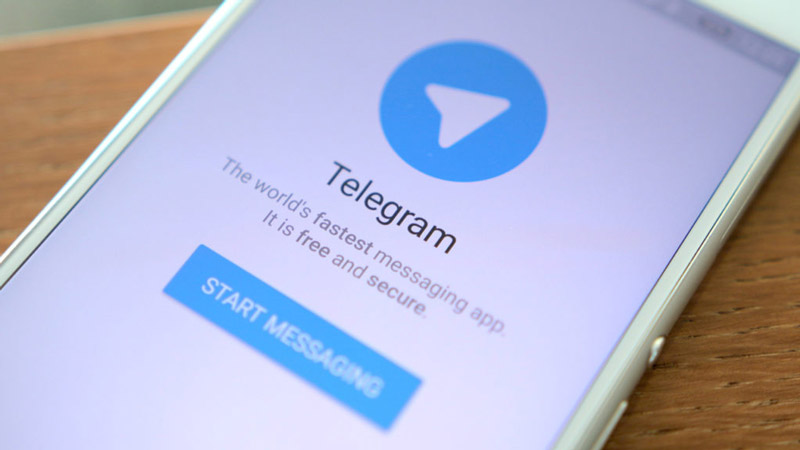

Saturday, 12 July , 2025